1.学习目标
(1)检查检查window的版本;
(2)会查看网络IP地址和DNS;
(3)关闭或者开启防火墙;
(4)安装同屏工具;
(5)安装电子词典;
(6)安装录屏回放工具QQ影音;
(7)金山打字通;
(8)安装电子笔记工具;
2.注意
自带电脑的同学,按照本教程安装本期学习软件。使用教室台式机的同学跳过本教程。
3.检查自带的笔记本电脑
3.1.检查能否正常上网
(1)本教室【不提供无线上网】;
(2)本教室【只提供标准RJ45水晶头网线】,MINI口或者USB口的需要自配网络转换头 ,建议在京东上购买绿联牌的网络转接头;
(3)把网线插入笔记本网线接口;
(4)暂停无线网络;
(5)打开浏览器,看看还能否正常上网
3.2.扩展延伸,网络配置
(1)网络正常时的图标标记
(2)进入网络配置,主要步骤如下:
1.鼠标右键【网络图标】 =>
2.在弹窗内选:【打开网络和Internet设置】=>
3.在新弹窗【左侧】,【网络和Internet】下,找【以太网】选项,并点击 => 4.在右侧,【相关设置】下找【更改适配器选项】,并点击 =>
4.在右侧,【相关设置】下找【更改适配器选项】,并点击 =>
5.在新弹窗中找【以太网】图标,本图标不同电脑中显示略有不同,注意图标,双击 =>
6.在新弹窗的【底部】找到【属性】按钮,点击
7.在【配置的】【列表清单中】找【Internet协议版本4(TCP/IPv4)】,并双击
8.在新弹窗中点选【自动获得IP地址】和【自动获得DNS服务器定制】,并点击【确定】
3.3.扩展延伸,临时关闭虚拟机
笔记本电脑上安装有虚拟机的,目前阶段,必需先关闭虚拟机网络。
3.4.扩展延伸,检查电脑的系统版本号
(1)买笔记电脑自带的window一般都是【家庭版】的,本期学习时够用,后续学习时建议安装成教育版、或者旗舰版或者企业版。
(2)部分笔记本电脑,需要把【家庭版】升级到【专业版】,才能满足后续的同屏学习。
4.暂时关闭杀毒软件、电脑管家等
安装下面软件之前,检查当前是否开启了杀毒软件,电脑管家。有则先关闭,等到安装完成后再打开。
5.暂时关闭防火墙
部分笔记本必需关掉自带的 防火墙,才能完成后续的安装。
5.1.入口
5.2.切换选择
5.3.关闭防火墙
6.从本教室内的FTP服务器上下载文件
6.1.入口(win10中为【此电脑】,win7中为【我的电脑】)
宝天曼教室: ftp://172.16.22.100
6.2.保存入口记忆
待补充截图
6.3.复制粘贴文件夹到【自己的电脑】上
7.安装同屏工具-极域学生端
7.1.工具说明
(1)教学工具极域,可以完成老师端屏幕同步显示到学生电脑端;
(2)极域分为:教师端软件和学生端软件。教师机上安装教师端,学生电脑上安装学生端。
(3)同一个局域网内,学生端会自动连接到老师端,接受老师端的同屏管控。
7.2.安装前的配置项
7.2.1. 双击安装
7.2.2. 配置选项
(1)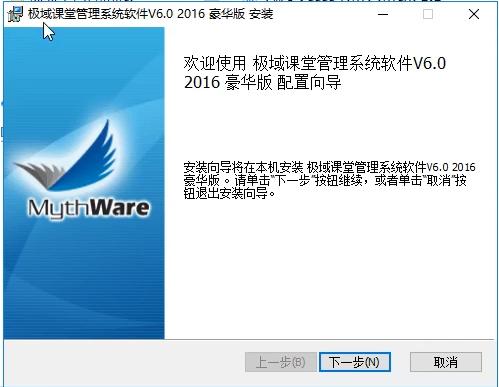
(2)
(3)阅读许可协议,选择【下一步】
省略
(4)
(5)快捷菜单的位置,选择【下一步】
省略
(6)
(7)
(8)
7.3. 进入安装
(1)
(2)
7.4. 安装完成
(1)
7.5. 使用
(1)日常使用
(2)
(3)如果需要,可以重新配置
(4)
7.6. 不能同屏的故障排查
- 不能上网也不能同屏的,先检查网线是否正确插入网口,电脑右下角的网络图标是否正常;
- 能登录FTP,不能同屏的,检查防火墙和虚拟网络,关闭防火墙和虚拟网络后一般都能正常。
- 是否有虚拟机和虚拟网卡,同屏工具默认优先选择虚拟网络。
8.安装录屏回放工具QQ影音
课堂录屏文件是压缩的MP4视频文件,如果采用windows系统自带的视频播放,可能有部分录屏不能正常播放。经测试采用QQ音影视频播放器,播放正常。
9.**安装金山打字通
10.**安装电子笔记工具
10.1. 选型
建议使用网页版的语雀笔记,因为语雀能同时支持以下几种格式的电子笔记:
- WORD格式、PDF格式;
- MarkDown格式;
- 流程图;
- 思维导图;
- 网页格式;
- UML图;
- 有大量工作实战文档模板;
- 支持云端
- 支持团队协作
10.2. 开通
单列

